كيفية الحصول على شهر من تاريخ؟
التواريخ جزء مهم من البيانات. هناك أوقات قليلة نحتاج فيها فقط إلى استخدام جزء من التاريخ. لنأخذ مثالا من الشهر. في بعض الأحيان تحتاج فقط إلى شهر واحد من التاريخ.
يعد الشهر أحد المكونات المفيدة للتاريخ التي يمكنك استخدامها لتلخيص البيانات، وعندما يتعلق الأمر ببرنامج Excel، فلدينا طرق مختلفة للحصول على شهر من تاريخ.
لقد وجدت ما مجموعه 5 طرق لهذا الغرض. واليوم في هذه المقالة أود أن أشارككم كل هذه الطرق للحصول على/استخراج الشهر من التاريخ. لذلك دعونا نبدأ العمل.
1. وظيفة الشهر
يعد استخدام الدالة MONTH أبسط طريقة لاستخراج شهر من التاريخ. كل ما عليك فعله هو ببساطة الإشارة إلى تاريخ صالح في هذه الوظيفة وسيقوم بإرجاع رقم الشهر الذي يتراوح من 1 إلى 12.
= MONTH (A2)
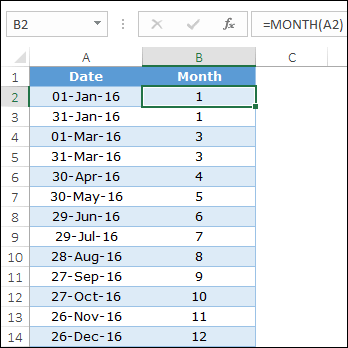
يمكنك أيضًا إدراج تاريخ مباشرةً في الوظيفة باستخدام تنسيق التاريخ الصحيح .
طليعة | الأحمق |
|---|---|
إنه سهل التطبيق وليس هناك حاجة لدمجه مع وظائف أخرى. | رقم الشهر له استخدام محدود، وفي معظم الأوقات من الأفضل تقديم اسم الشهر بدلاً من الأرقام وإذا كنت تريد اسم الشهر فأنت بحاجة إلى طريقة مختلفة. |
2. وظيفة النص
كما قلت، من الأفضل استخدام اسم الشهر بدلاً من رقم الشهر. يعد استخدام الدالة TEXT طريقة مثالية لاستخراج اسم الشهر من التاريخ. الوظيفة الأساسية لوظيفة النص هنا هي تحويل التاريخ إلى شهر باستخدام تنسيق معين.
= TEXT (A2,"MMM")
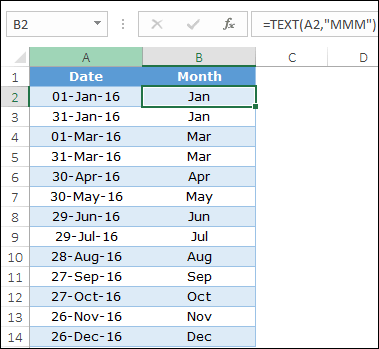
بشكل افتراضي، لديك 5 تنسيقات مختلفة للتاريخ يمكنك استخدامها في وظيفة النص. ستعيد هذه التنسيقات اسم الشهر كنص. كل ما عليك فعله هو الرجوع إلى التاريخ في الوظيفة وتحديد التنسيق. أجل هذا كل شئ. وتأكد من أن التاريخ الذي تستخدمه يجب أن يكون تاريخًا صالحًا وفقًا لنظام التاريخ في Excel.
فوائد | العيوب |
|---|---|
لديك خيار اختيار تنسيق من بين 5 تنسيقات مختلفة وسيظل عمود التاريخ الأصلي كما هو. | سيُرجع اسم الشهر الذي سيكون نصًا ولا يمكن استخدام اختصار مخصص لاسم الشهر. |
3. اختر الوظيفة
لنفترض أنك تريد الحصول على اسم شهر مخصص أو ربما اسمًا بلغة مختلفة بدلاً من الرقم أو الاسم العادي. في هذه الحالة، يمكن أن تساعدك وظيفة الاختيار. تحتاج إلى تحديد اسم مخصص لمدة 12 شهرًا في الوظيفة واستخدام وظيفة الشهر للحصول على رقم الشهر من التاريخ.
=CHOOSE(MONTH(A1),"Jan","Feb","Mar","Apr","May","Jun","Jul","Aug","Sep","Oct","Nov ","Dec")
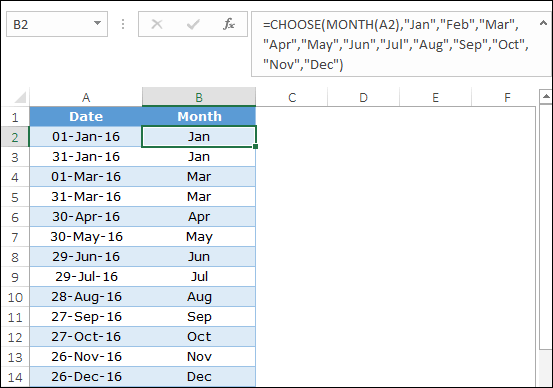
عندما تقوم دالة الشهر بإرجاع رقم شهر من التاريخ، سيؤدي اختيار الوظيفة إلى إرجاع اسم الشهر المخصص بدلاً من هذا الرقم.
ذات صلة: شريط الصيغة
فوائد | العيوب |
|---|---|
يتيح لك هذا مزيدًا من المرونة ويمكنك تحديد اسم شهر مخصص لكل شهر. | إنها عملية تستغرق وقتًا طويلاً لإضافة جميع قيم الوظيفة واحدة تلو الأخرى. |
4. باور كويري
إذا كنت ترغب في الحصول على اسم شهر من تاريخ بطريقة ذكية، فإن استعلام الطاقة هو مكالمتك. يمكن أن يسمح لك بتحويل تاريخ إلى شهر وكذلك استخراج رقم الشهر أو اسم الشهر من التاريخ. Power Query عبارة عن حزمة كاملة تتيح لك العمل مع التواريخ. هنا لديك البيانات أدناه وهنا تحتاج إلى أشهر من التواريخ.
- أولاً، قم بتحويل بياناتك إلى جدول.
- بعد ذلك، حدد إحدى خلايا الجدول وانتقل إلى علامة التبويب “البيانات”.
- في علامة تبويب البيانات، انقر فوق “من الجدول”.
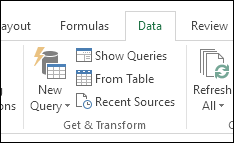
- سيتم تحميل الجدول الخاص بك في Power Query Editor.
من هنا لديك خياران مختلفان، أحدهما هو إضافة عمود جديد باسم الشهر أو رقم الشهر أو تحويل التواريخ إلى اسم أو رقم شهر. قم بتخطي الخطوتين التاليتين إذا كنت تريد فقط تحويل التواريخ إلى أشهر دون إضافة عمود جديد.
- أولاً، انقر بزر الماوس الأيمن على رأس العمود.
- وبعد ذلك انقر على “عمود مكرر”.
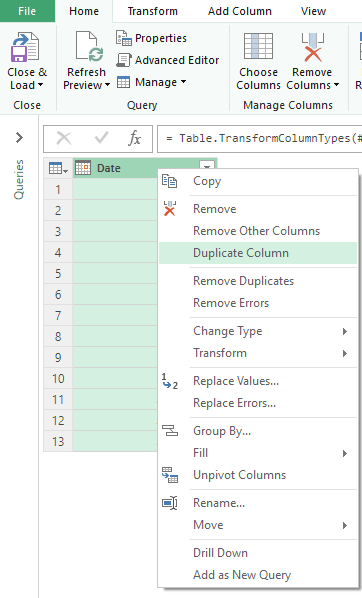
- حدد العمود الجديد في الرأس وانقر عليه بزر الماوس الأيمن.
- انتقل إلى التحويل ➜ الشهر ➜ اسم الشهر أو الشهر.
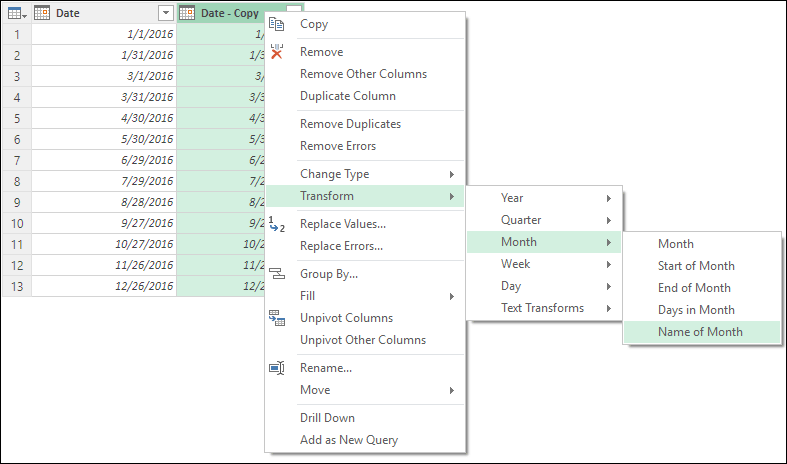
- سيتم تحويل التواريخ على الفور إلى أشهر.
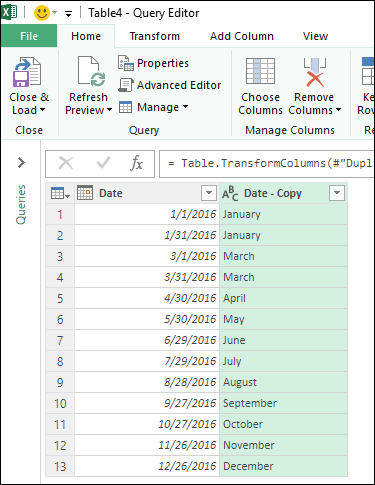
- شيء آخر، انقر بزر الماوس الأيمن على رأس العمود وأعد تسمية العمود إلى “الشهر”.
- في النهاية، انقر فوق “إغلاق وتحميل” وسيتم تحميل بياناتك في جدول بيانات.
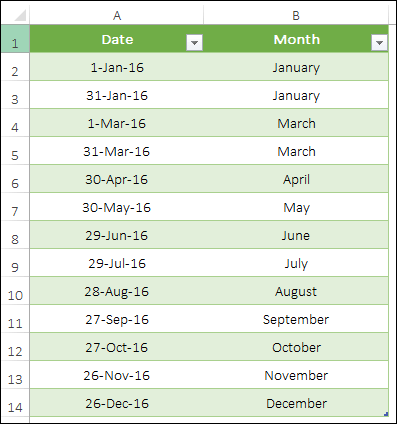
طليعة | الأحمق |
|---|---|
إنه تكوين ديناميكي ودقيق. لن تتأثر بياناتك الأصلية. | يجب أن يكون لديك استعلام طاقة في إصدار Excel الخاص بك وسيكون اسم الشهر اسمًا كاملاً. |
5. التنسيق المخصص
إذا كنت لا تريد الدخول في طريقة الصيغة، فإن الطريقة البسيطة التي يمكنك استخدامها لتحويل تاريخ إلى شهر هي تطبيق التنسيق المخصص . اتبع هذه الخطوات البسيطة.
- حدد نطاق الخلايا أو العمود.
- اضغط على مفتاح الاختصار Ctrl + 1.
- في خيار التنسيق، انتقل إلى “مخصص”.
- الآن، في شريط الإدخال “النوع”، أدخل “MM” أو “MMM” أو “MMMMMM”.
- انقر فوق موافق.
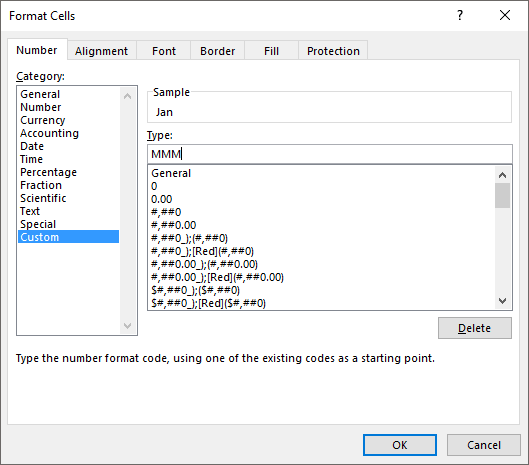
فوائد | العيوب |
|---|---|
إنه سهل التطبيق ولا يغير التاريخ بل تنسيقه. | وبما أن القيمة عبارة عن تاريخ، فعند نسخها ولصقها في مكان آخر كقيمة، ستكون تاريخًا وليس نصًا. إذا قام شخص ما بتغيير التنسيق، فسيتم فقدان اسم الشهر. |
خاتمة
يمكن استخدام جميع الطرق المذكورة أعلاه في مواقف مختلفة. لكن بعضها يستخدم بشكل متكرر.
وظيفة TEXT قابلة للتطبيق في معظم المواقف. من ناحية أخرى، لديك أيضًا استعلام طاقة للحصول على أشهر ببضع نقرات فقط. إذا سألتني، فأنا أستخدم ميزة النص، ولكن في هذه الأيام أنا أحب استعلام الطاقة أكثر، لذا أود استخدام ذلك أيضًا.
في النهاية، أريد فقط أن أقول أنه يمكنك استخدام أي من هذه الطرق حسب احتياجاتك. ولكن عليك أن تقول لي شيئا واحدا.
ما هي الطريقة المفضلة لديك؟
من فضلك شاركني في قسم التعليقات، أود أن أسمع منك. ولا تنسى مشاركتها مع أصدقائك.
احصل على ملف إكسل
الصيغ ذات الصلة
- إضافة شهر إلى تاريخ في إكسيل
- الحصول على تاريخ نهاية الشهر في Excel
- احصل على اليوم الأول من الشهر في Excel (بداية الشهر)
- احصل على ربع من تاريخ [المالية + التقويم] في Excel
- عدد الأشهر بين تاريخين في إكسيل